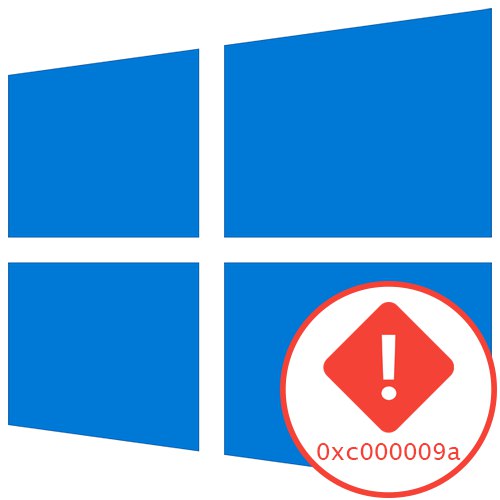
Vsebina
- 1. način: Preverjanje najnovejših posodobitev
- 2. način: Onemogočite način spanja
- 3. način: Izvajanje defragmentacije trdega diska
- 4. način: Razkladanje RAM-a
- 5. način: omogočite swap datoteko
- 6. način: v računalniku preglejte viruse
- 7. način: preverite celovitost sistemskih datotek
- Vprašanja in odgovori
1. način: Preverjanje najnovejših posodobitev
Napaka s kodo 0xc000009a, ki se pojavlja v operacijskem sistemu Windows 10, je najpogosteje povezan z obremenitvijo RAM-a ali težavami, ki so posredno povezane z njim. Najprej pa morate iti po najpreprostejši poti in namestiti najnovejše posodobitve, da izključite možnost konfliktov.
- Teči "Začni" in pojdi od tam do "Opcije".
- Pojdite dol in izberite ploščico Posodobitve in varnost.
- Začnite iskati posodobitve in jih namestite, če jih najdete.
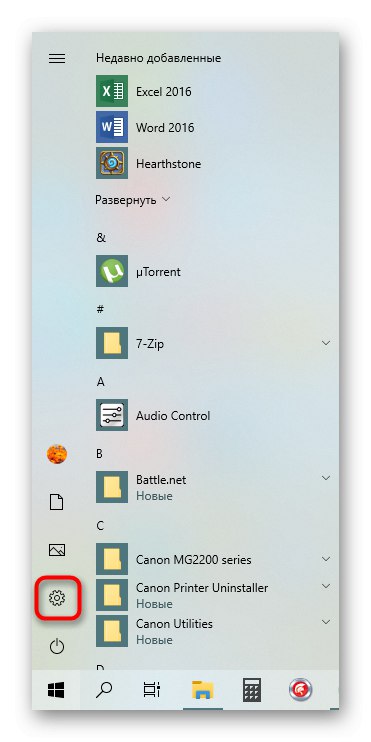
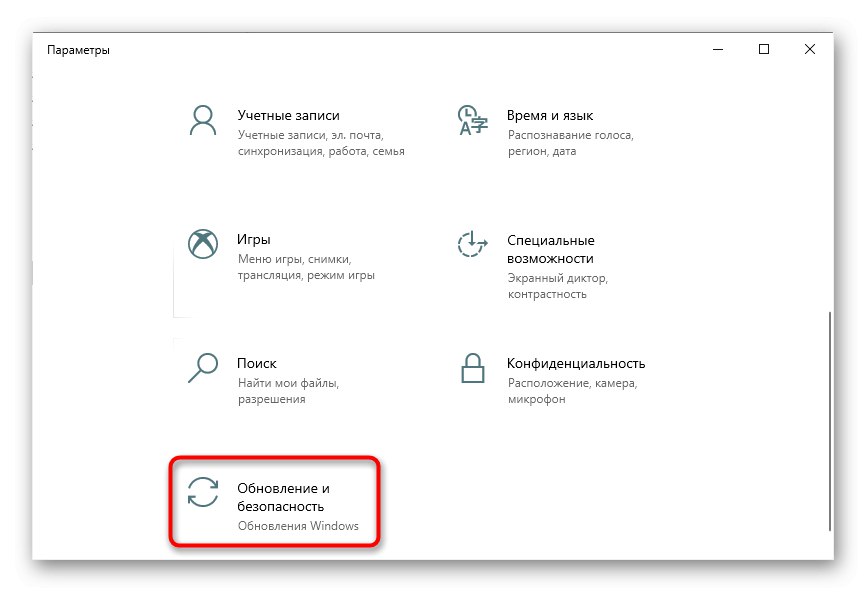
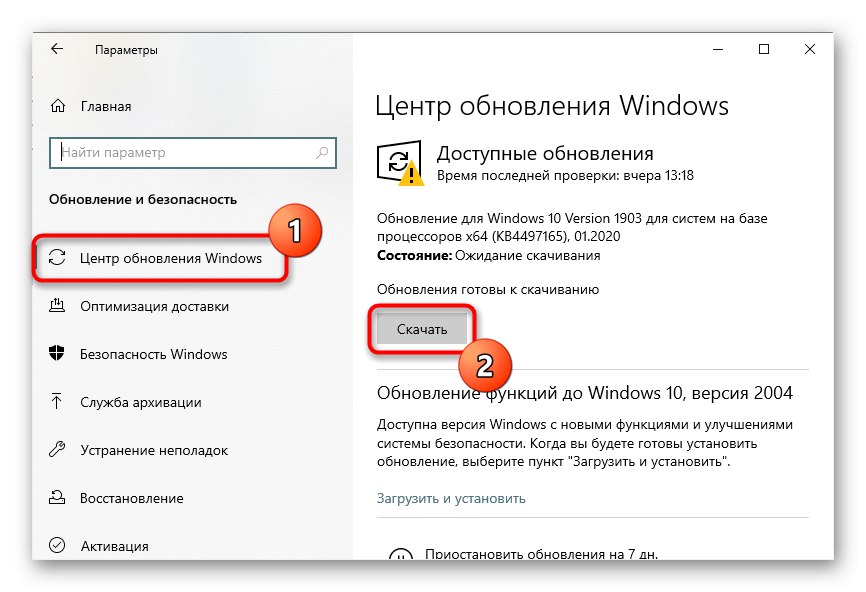
Dodatne informacije o temi nameščanja posodobitev in odpravljanju težav, ki jih povzročajo, lahko najdete v drugih člankih na našem spletnem mestu, tako da kliknete ustrezen spodnji naslov.
Več podrobnosti:
Nameščanje posodobitev sistema Windows 10
Ročna namestitev posodobitev za Windows 10
Odpravite težave z namestitvijo posodobitev v sistemu Windows 10
2. način: Onemogočite način spanja
To metodo smo upoštevali, ker jo uporabniki delijo in poročajo, da resnično pomaga pri odpravi napake, ki se je zgodila, ker je stanje mirovanja neposredno povezano z RAM-om in lahko vpliva nanj, tudi ko je računalnik v aktivnem načinu. Učinkovitost te možnosti preverite tako, da onemogočite način mirovanja po spodnjih navodilih.
Več podrobnosti: Onemogočite mirovanje v računalniku z operacijskim sistemom Windows
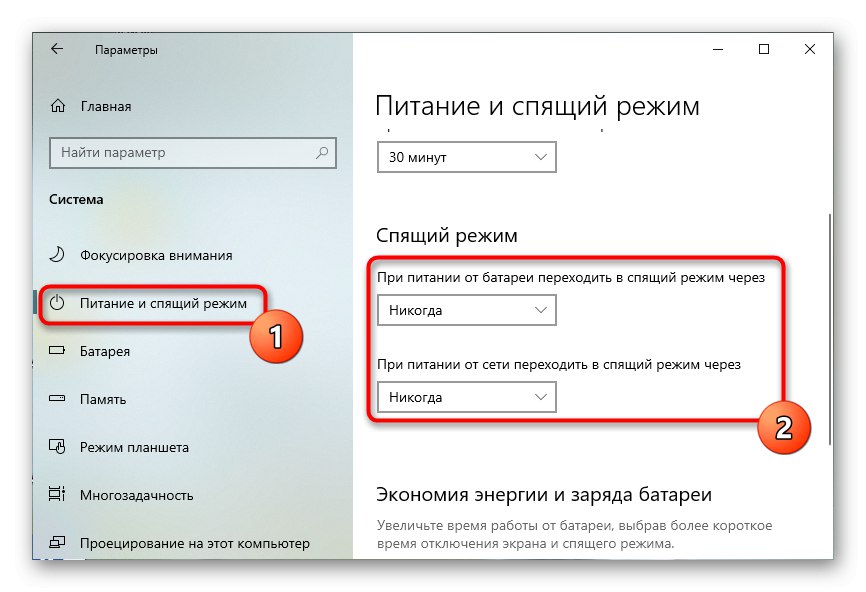
3. način: Izvajanje defragmentacije trdega diska
Obstaja možnost, da se zaradi povečane razdrobljenosti trdega diska zmogljivost računalnika zmanjša, nekatere datoteke nimajo časa za obdelavo v RAM-u, kar povzroči pojav zadevne napake. Defragmentacijo trdega diska lahko začnete tudi z vgrajeno funkcionalnostjo operacijskega sistema, pa tudi različni specializirani programi so v javni domeni.
Več podrobnosti: Defragmentator diska v sistemu Windows 10
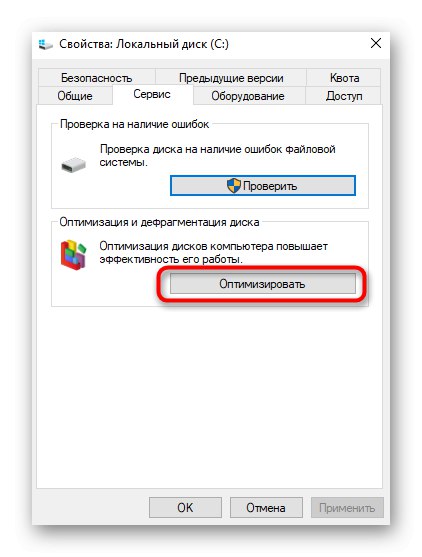
4. način: Razkladanje RAM-a
Včasih uporabniki niti ne opazijo, da je RAM ob zagonu nekaterih iger ali aplikacij že v omejeni količini, nato pa je naložen na 100 odstotkov. Lahko izzove izziv 0xc000009a z nadaljnjo ukinitvijo programa. Priporočamo, da preverite obremenitev RAM-a in ga po potrebi očistite s pomočjo priporočil iz naslednjega članka.
Več podrobnosti: Optimizacija RAM-a v sistemu Windows 10
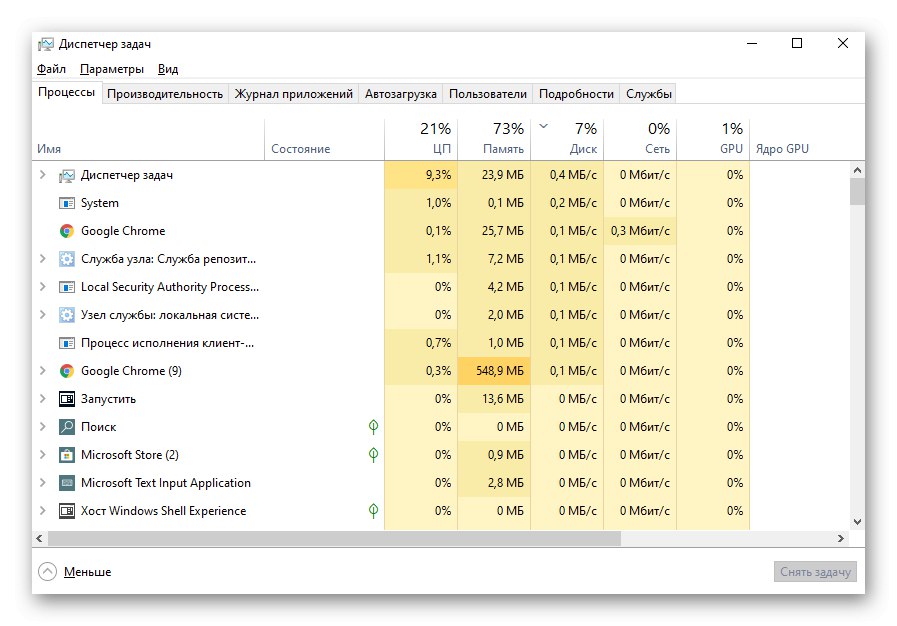
5. način: omogočite swap datoteko
Če aplikacija res nima dovolj RAM-a za zagon tudi po čiščenju, je ustvarjanje navidezne ostranjevalne datoteke najboljša možnost programske rešitve napake. 0xc000009a... Najprej boste morali določiti njegovo optimalno velikost in jo nato ročno nastaviti po navodilih iz člankov na naslednjih povezavah.
Več podrobnosti:
Določanje ustrezne velikosti ostranjevalne datoteke v sistemu Windows 10
Omogočanje ostranjevalne datoteke v računalniku s sistemom Windows 10
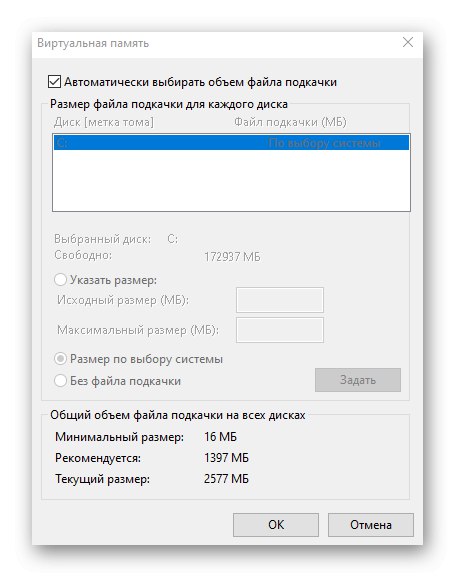
6. način: v računalniku preglejte viruse
Okužba računalnika z virusi je eden od možnih vzrokov za različne težave pri interakciji z računalnikom. Če nič od naštetega ni pomagalo, je smiselno, da sistem preišče viruse in če jih odkrijejo, jih nujno izbrišite. Za to je uporabljen eden od posebnih programov, o delu s katerimi je naš drugi avtor napisal v ločenem članku.
Več podrobnosti: Boj proti računalniškim virusom
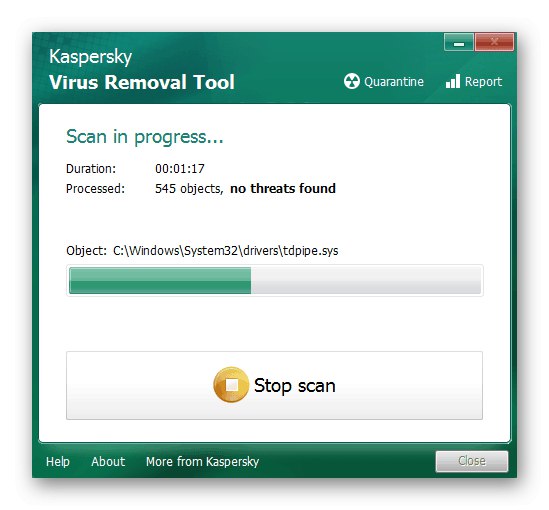
7. način: preverite celovitost sistemskih datotek
Preverjanje celovitosti sistemskih datotek je metoda, ki jo je treba uporabiti le v primerih, ko nobena od prej opisanih rešitev ni prinesla želenega rezultata. Težave s komponentami so redke, zato ni treba vsakemu uporabniku zagnati takega pregleda.Če pa še vedno obstaja potreba po tem, si oglejte naš drugi priročnik, kjer boste razumeli, kako delati s pripomočki za pregled sistema.
Več podrobnosti: Uporaba in popravilo preveritelja integritete za sistemske datoteke v sistemu Windows 10
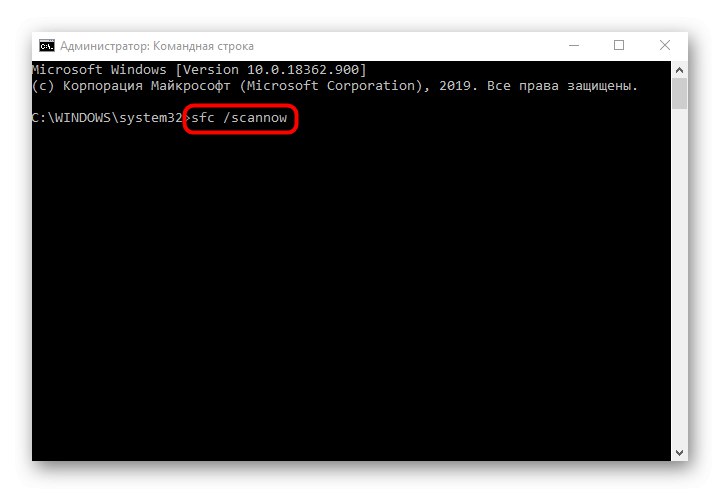
Včasih pomaga ponovna namestitev aplikacije ali zaganjalnika, od koder se zažene. V primeru piratskih iger priporočamo, da poiščete drugo sestavo in kupite licenčno različico, da se izognete različnim težavam, ki bi lahko nastale zaradi dejstva, da je zbiralec storil napako ali izgubil katero koli datoteko.